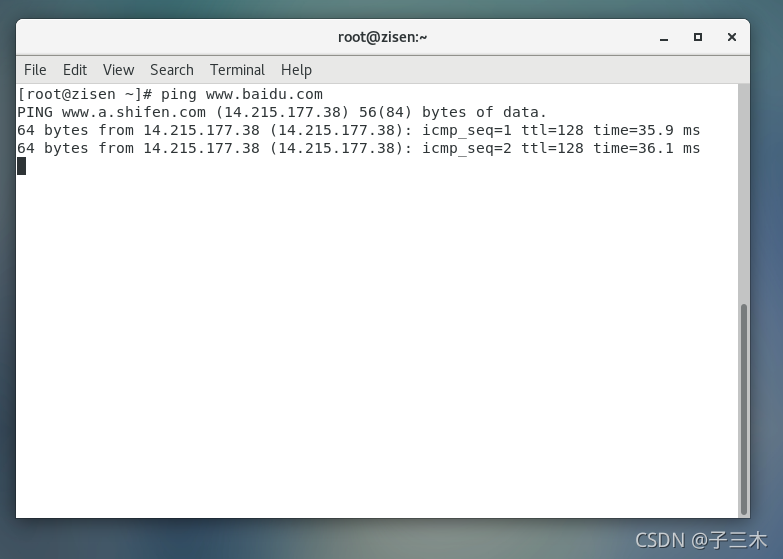1、准备
自行准备好 centos 系列的 ISO 结尾的镜像文件,本文采用的是centos7.4。
以下安装步骤可能会因为安装系统版本不同稍有区别。

2、安装
2.1 选择创建新的虚拟机
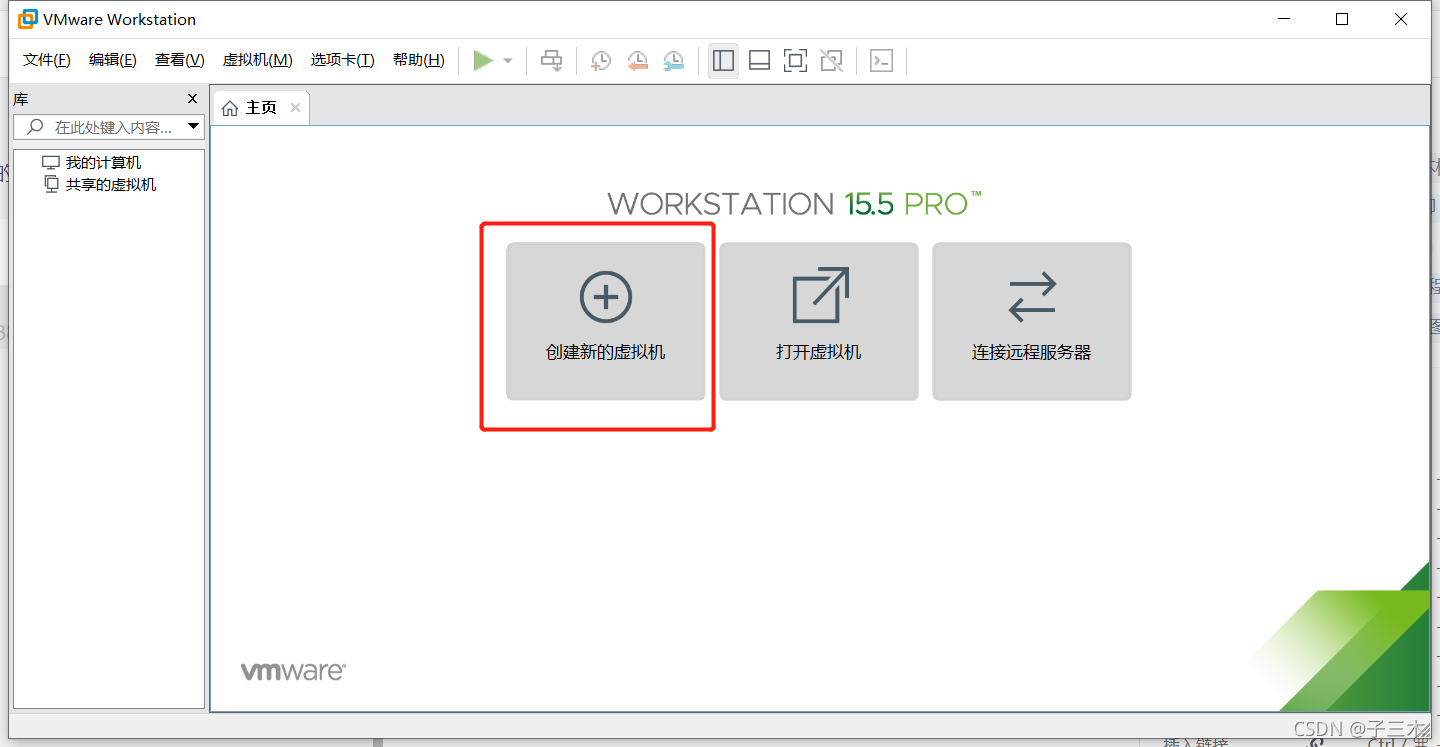
2.2 选择默认典型,下一步
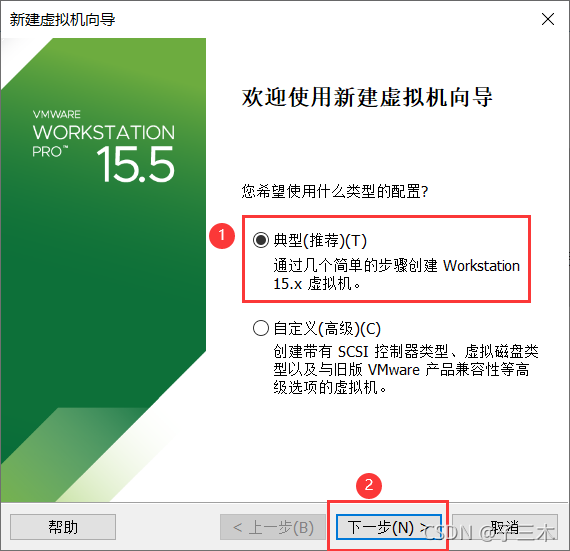
2.3 选择稍后安装操作系统
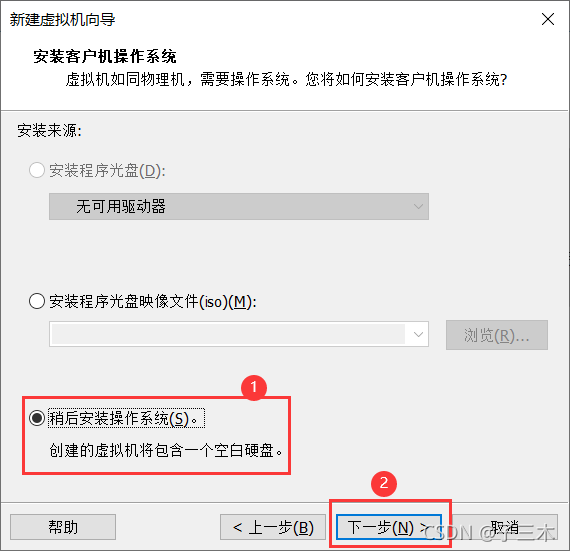
2.4 选择 linux 和对应的安装版本
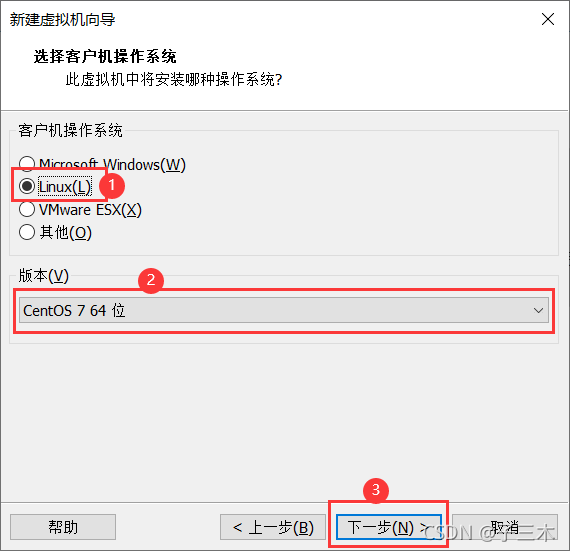
2.5 安装位置
选择资源充足的盘,每个虚拟机分配 40G 硬盘空间,根据实际情况选择最小存储尽量大于 20G/台。安装路径为了安装的虚拟机分目录所以我创建了多级目录, centos 目录下创建centos系统模拟机。
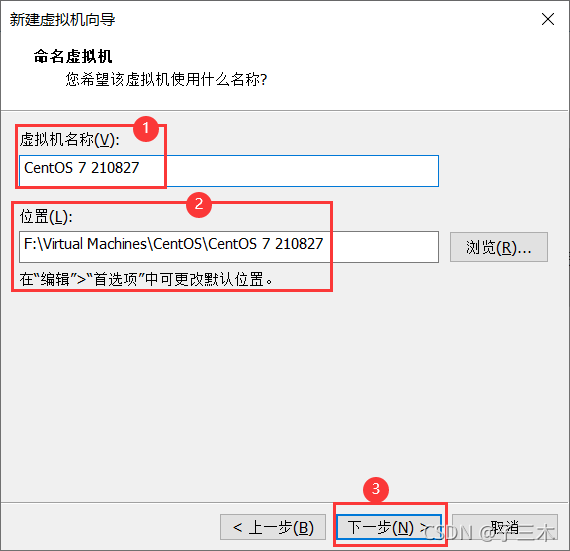
2.6 磁盘大小更改成 40G,大数据组件需要较多的存储,资源不充足最少 20G
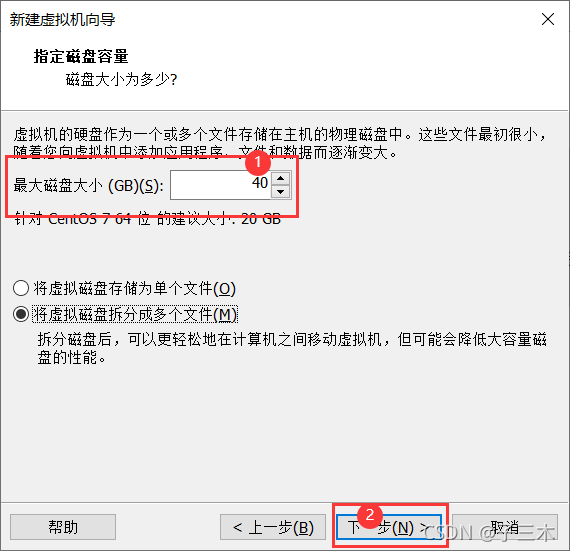
2.7 选择自定义硬件
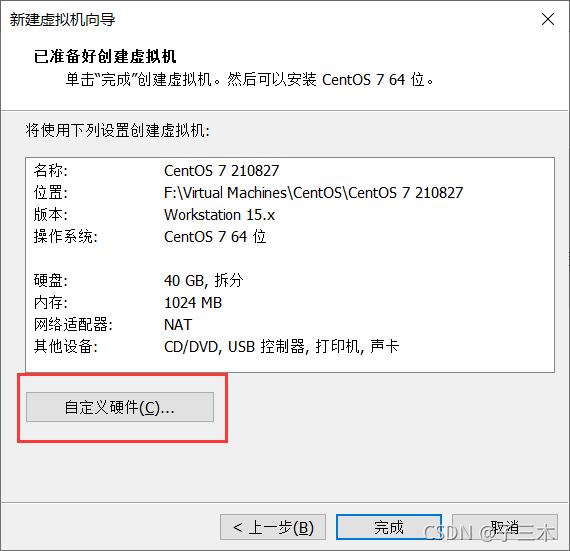
2.8 内存修改为2G(可根据实际需求更改)
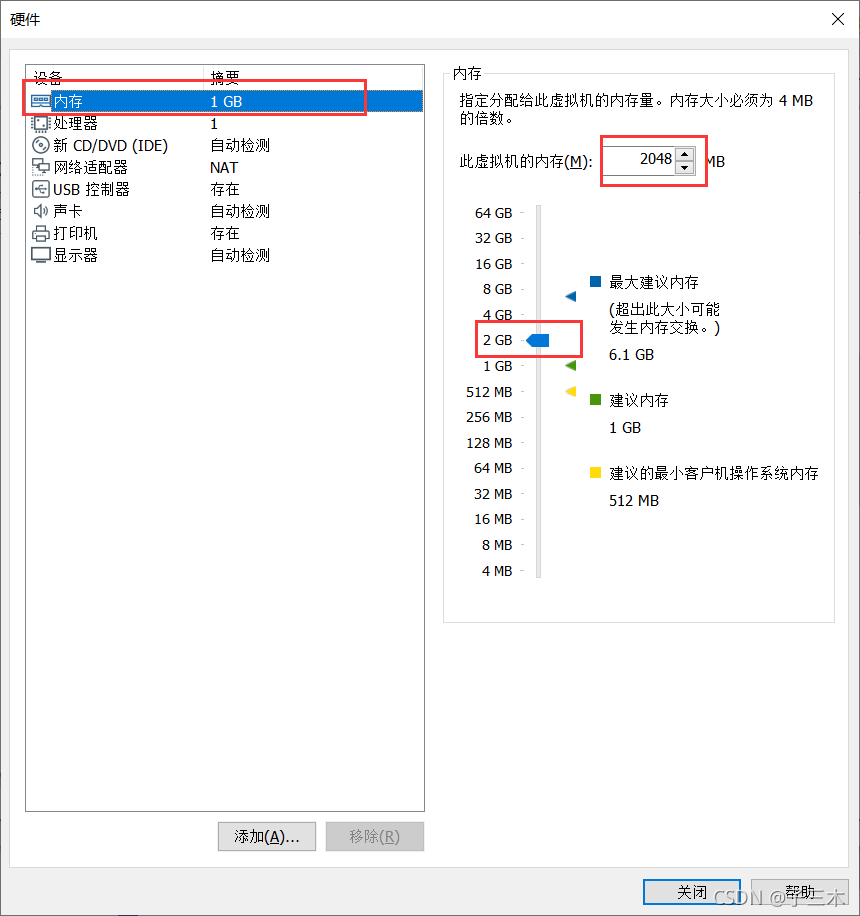
2.9 处理器核心数改为2G(可根据实际需求更改)
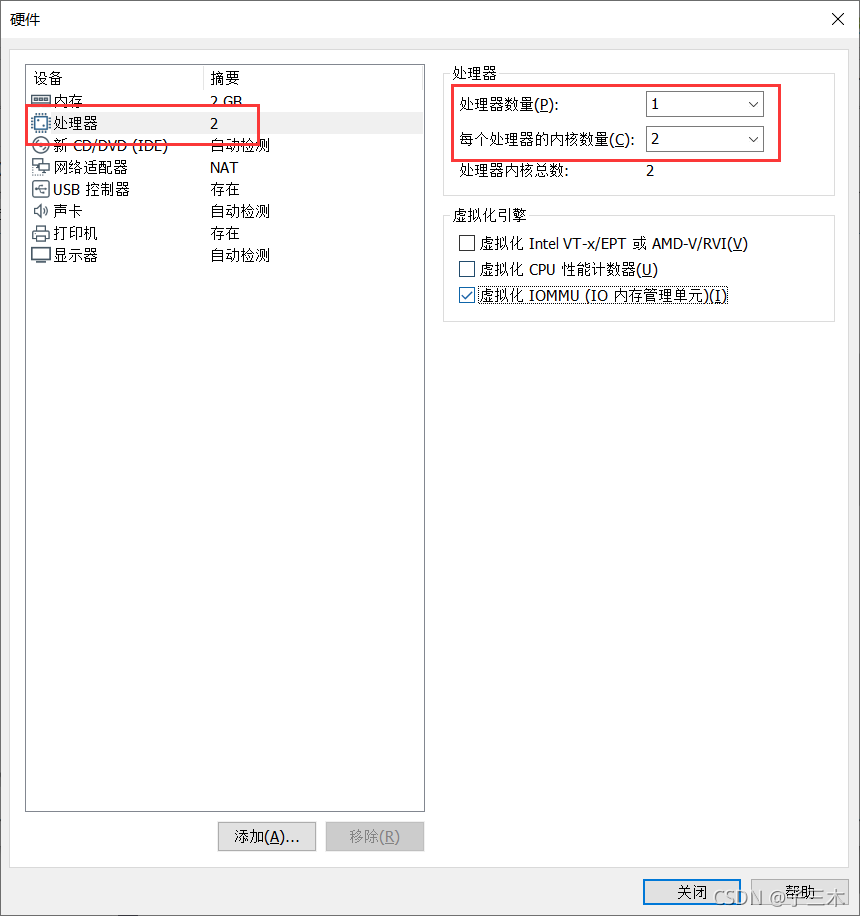
2.10 CD/DVD选择使用iso镜像文件,选择前面准备好的镜像文件
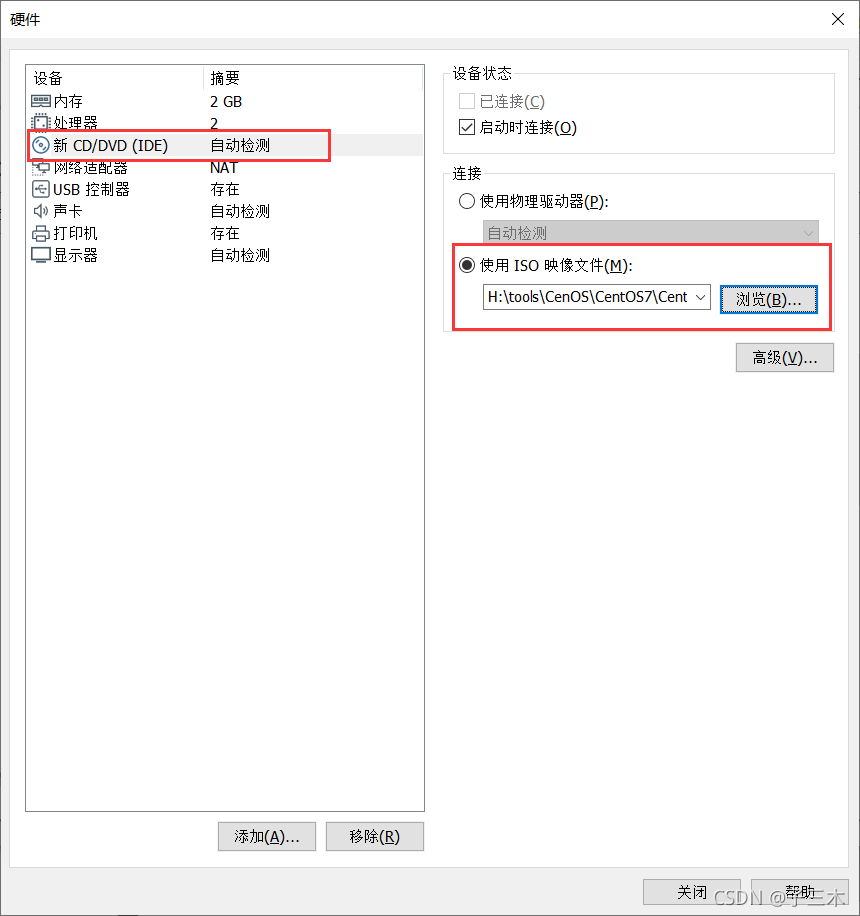
2.11 网络适配器选择NAT模式,然后关闭。点完成。
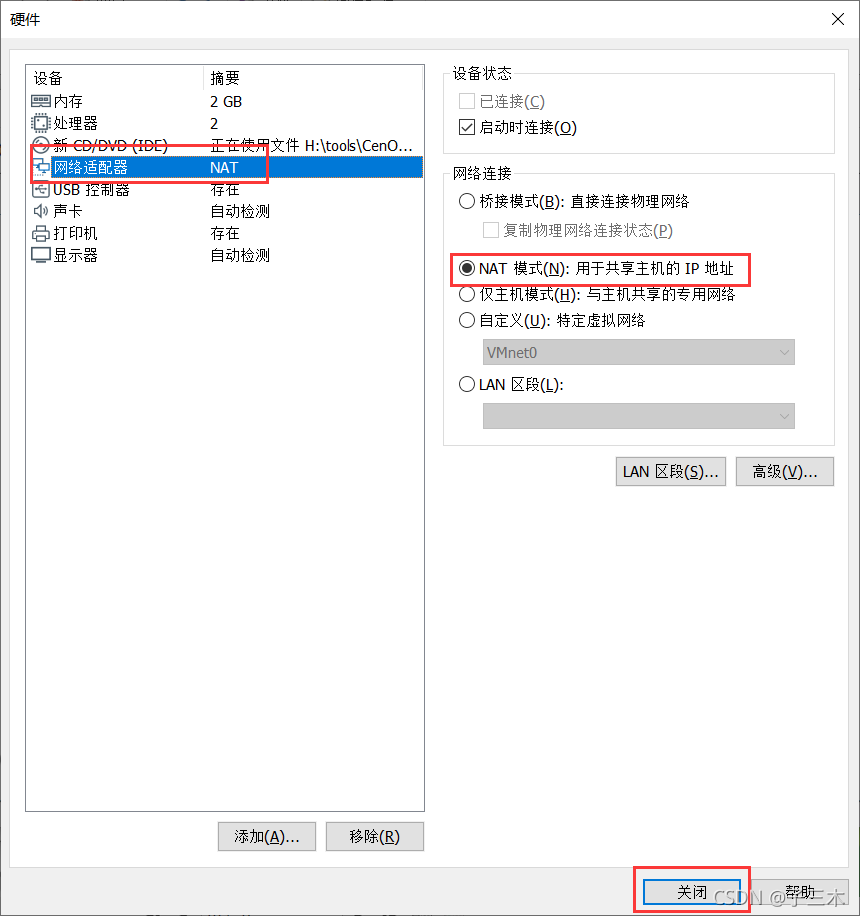
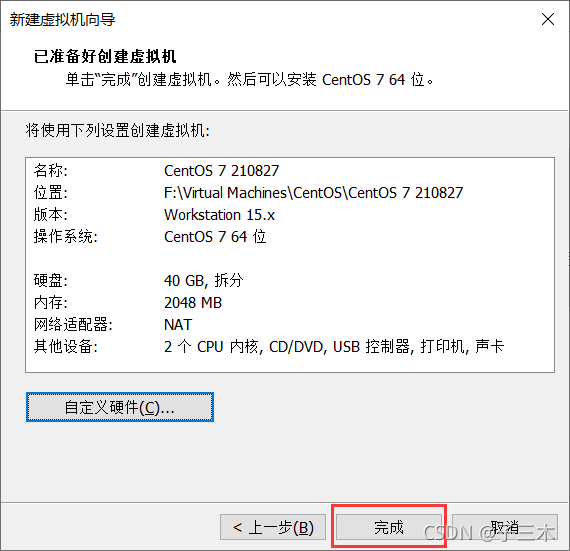
2.12 选择新建的模拟器,点击开启此虚拟机

2.13 默认进入选型是第二个,用鼠标左键点入进入黑窗口,按键盘的向上键跳到第一行,选择Enter 确认安装
想要把鼠标跳出黑窗口,按 ctrl+alt 键
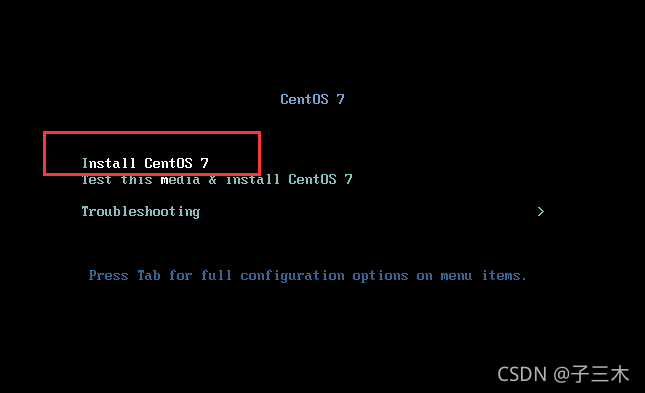
2.14 等待出现这个界面,选择英文即可
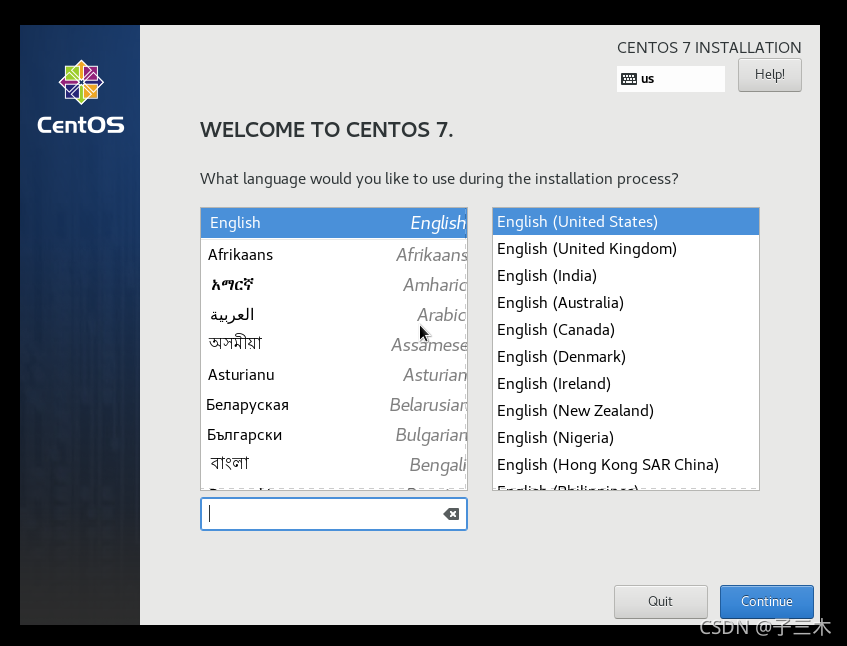
2.15 进入配置修改界面
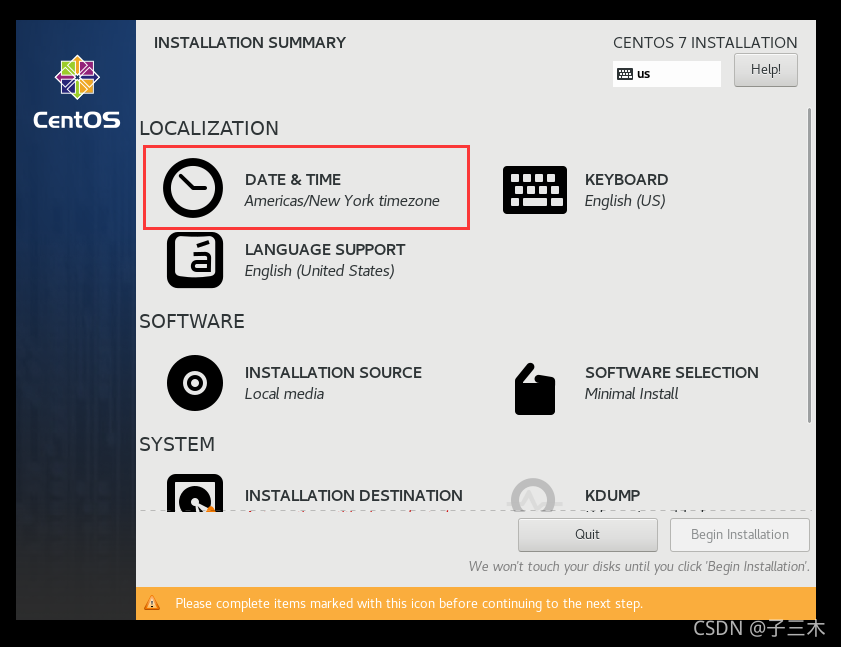
2.16 修改时间,日期,时区选择亚洲上海,选择左上角 done 保存退出
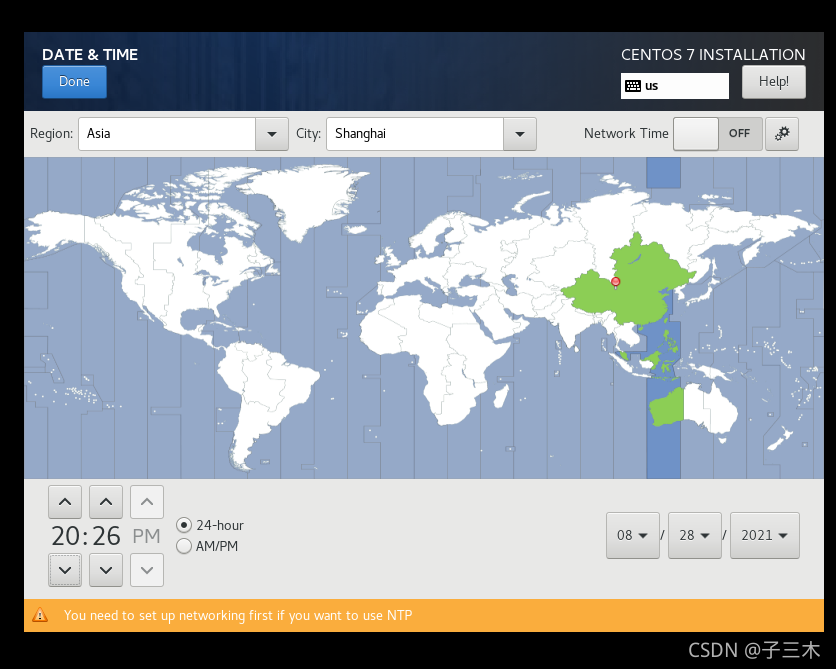
2.17 更改安装包的方式
默认 mininal 安装代表最小化。
更改安装方式为 GNOME desktop(这是桌面化安装生产机房一般采专用此方式),完成后左上角选择 done。
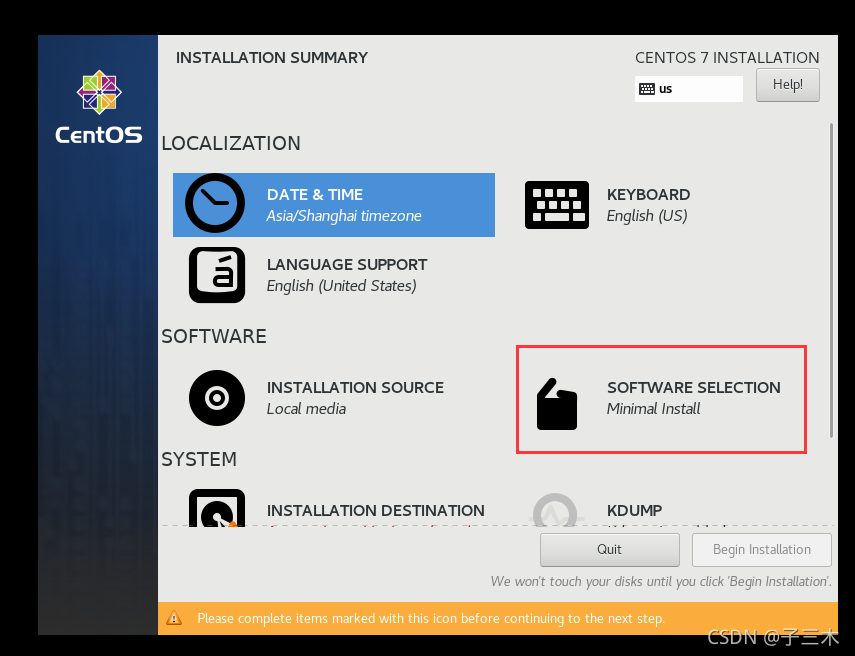

2.18 配置 hosts 主机名和网络
此处我们只设置一下 host 名字,进入系统后采用命令行的方式修改也可以。
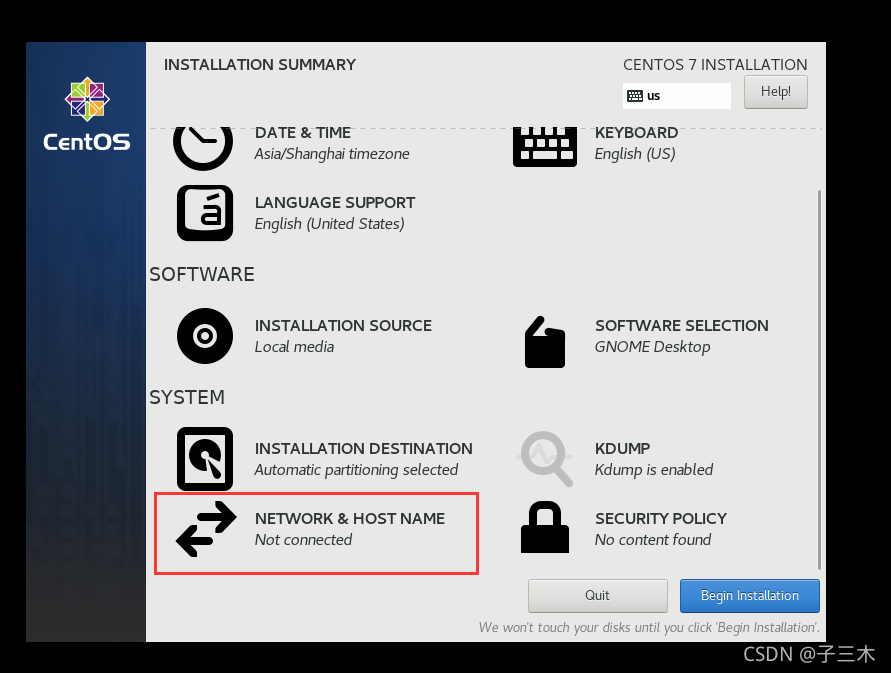
我们将 host 名设置为 zisen(自定义),选择 apply 应用,左上角 done 退出。
其中 ens33 是网卡的名字
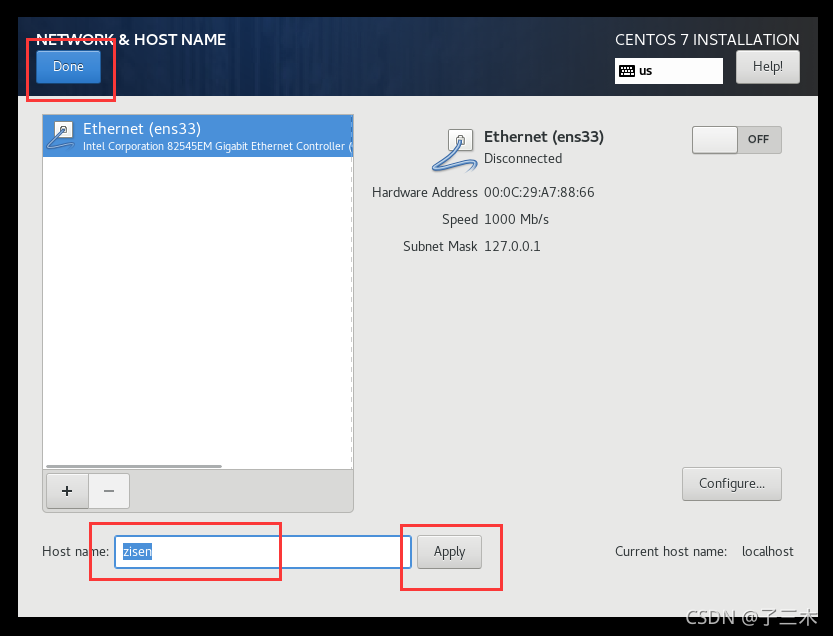
2.19 选择右下角开始安装
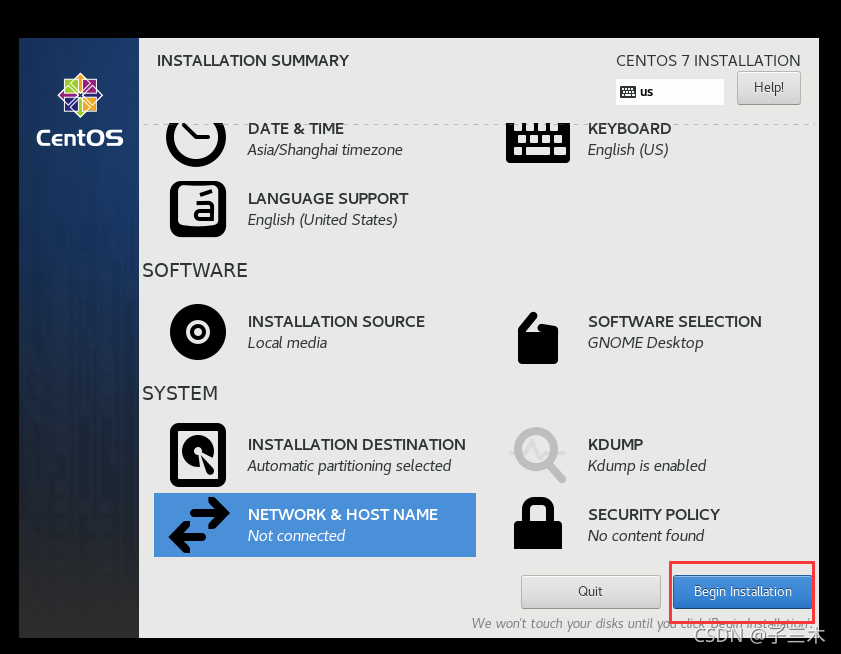
2.20 设置 root 用户密码和普通用户的密码
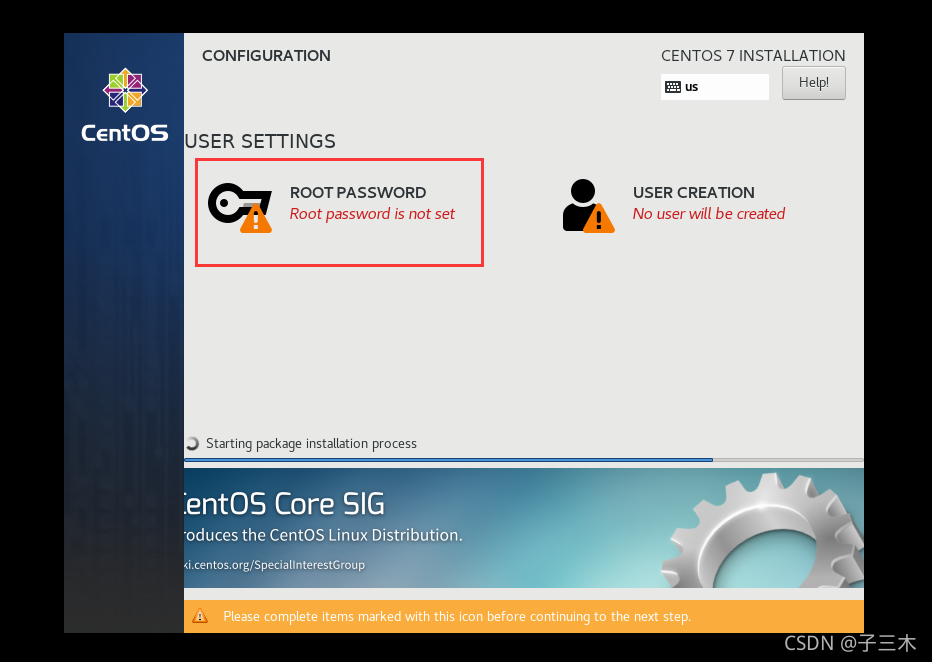
更改 root 密码: 123456(自己定记住就行)
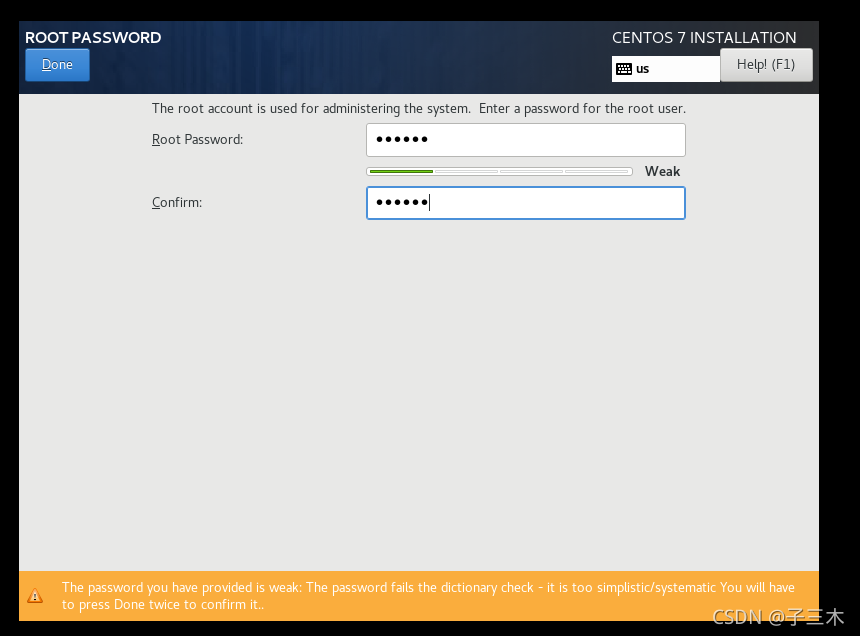
设置普通用户
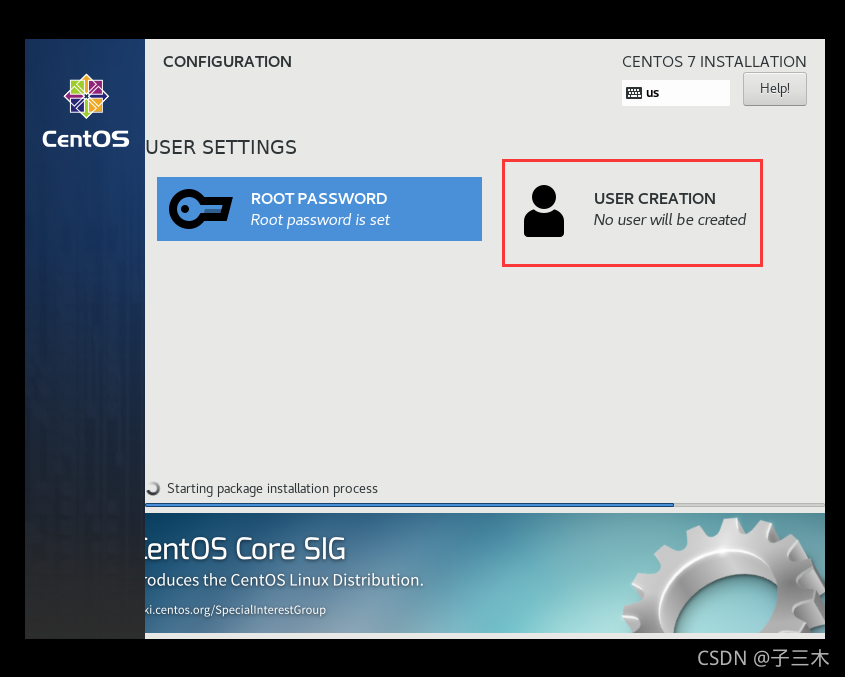
设置普通用户名称 zisen,密码 123456
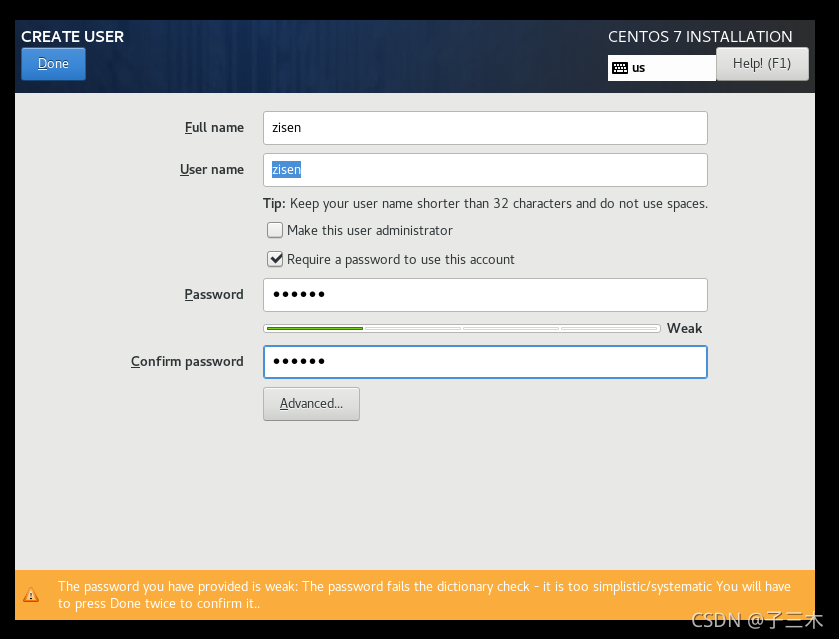
2.21 等待安装完成
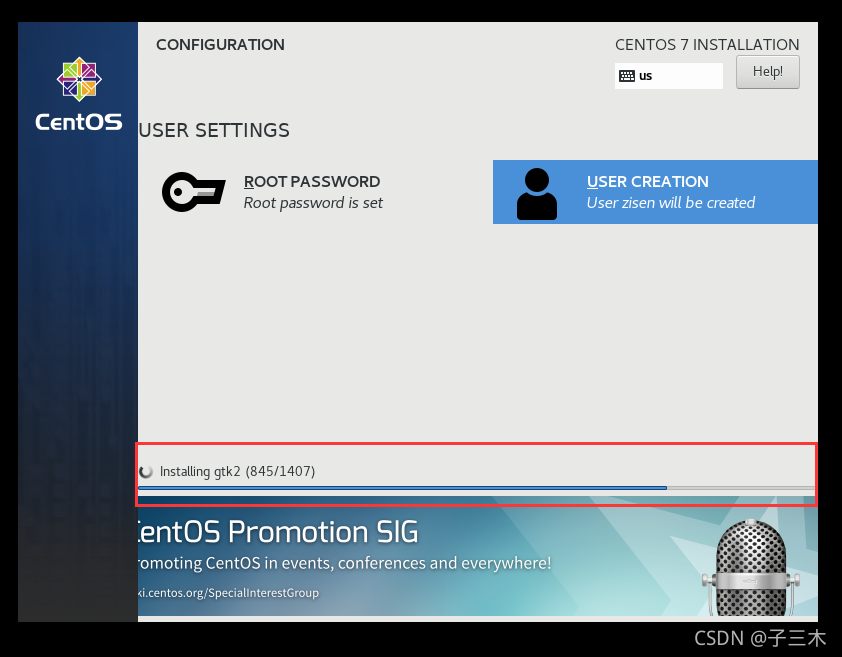
2.22 安装完成,选择 reboot 重启
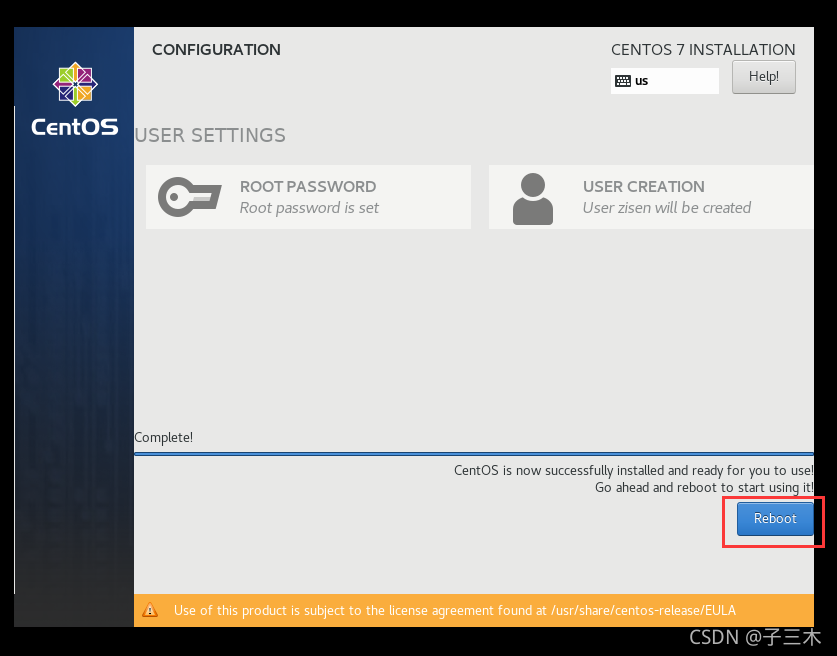
2.23 设置 lisense 许可证
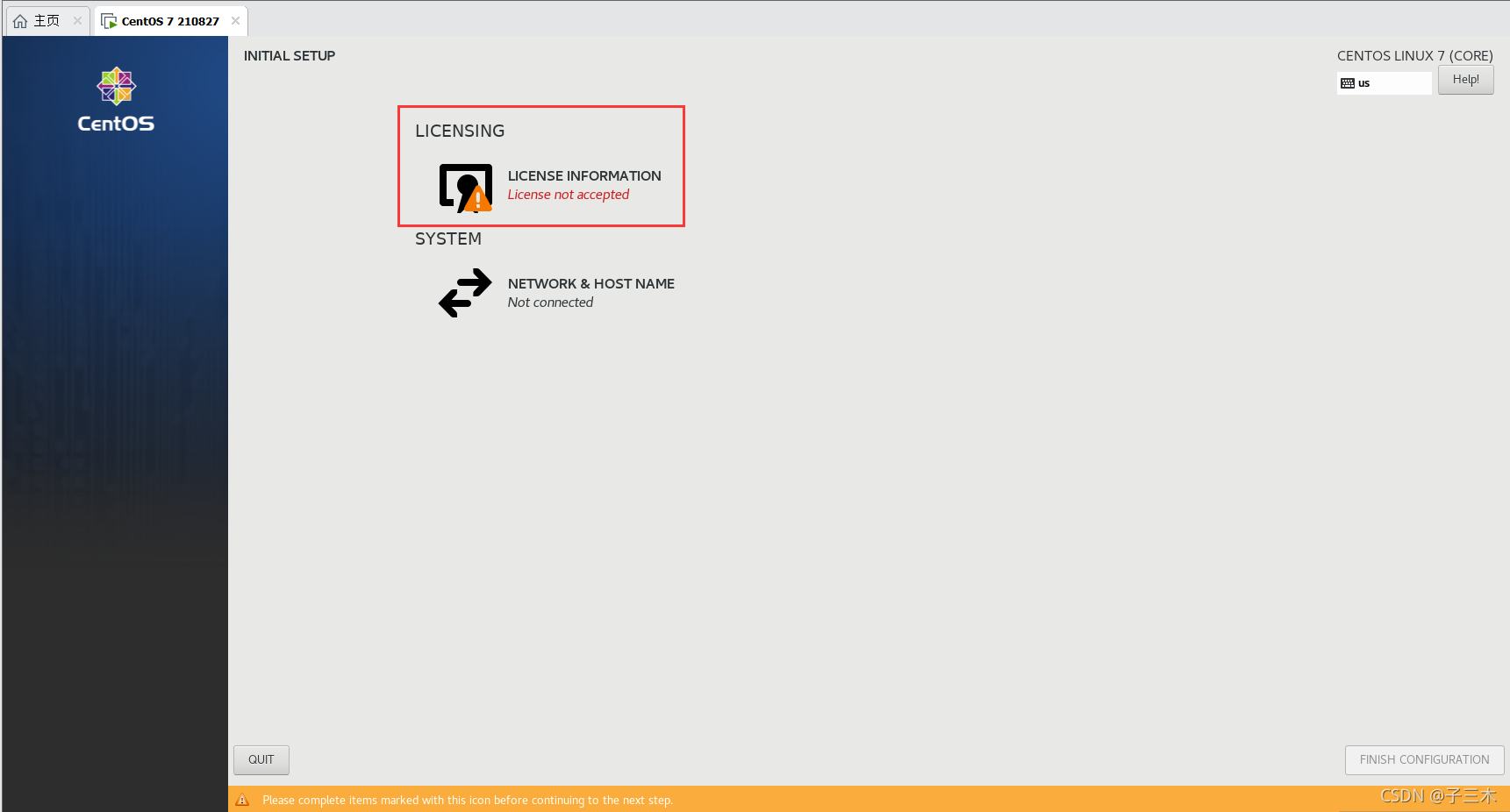
选择同意保存退出
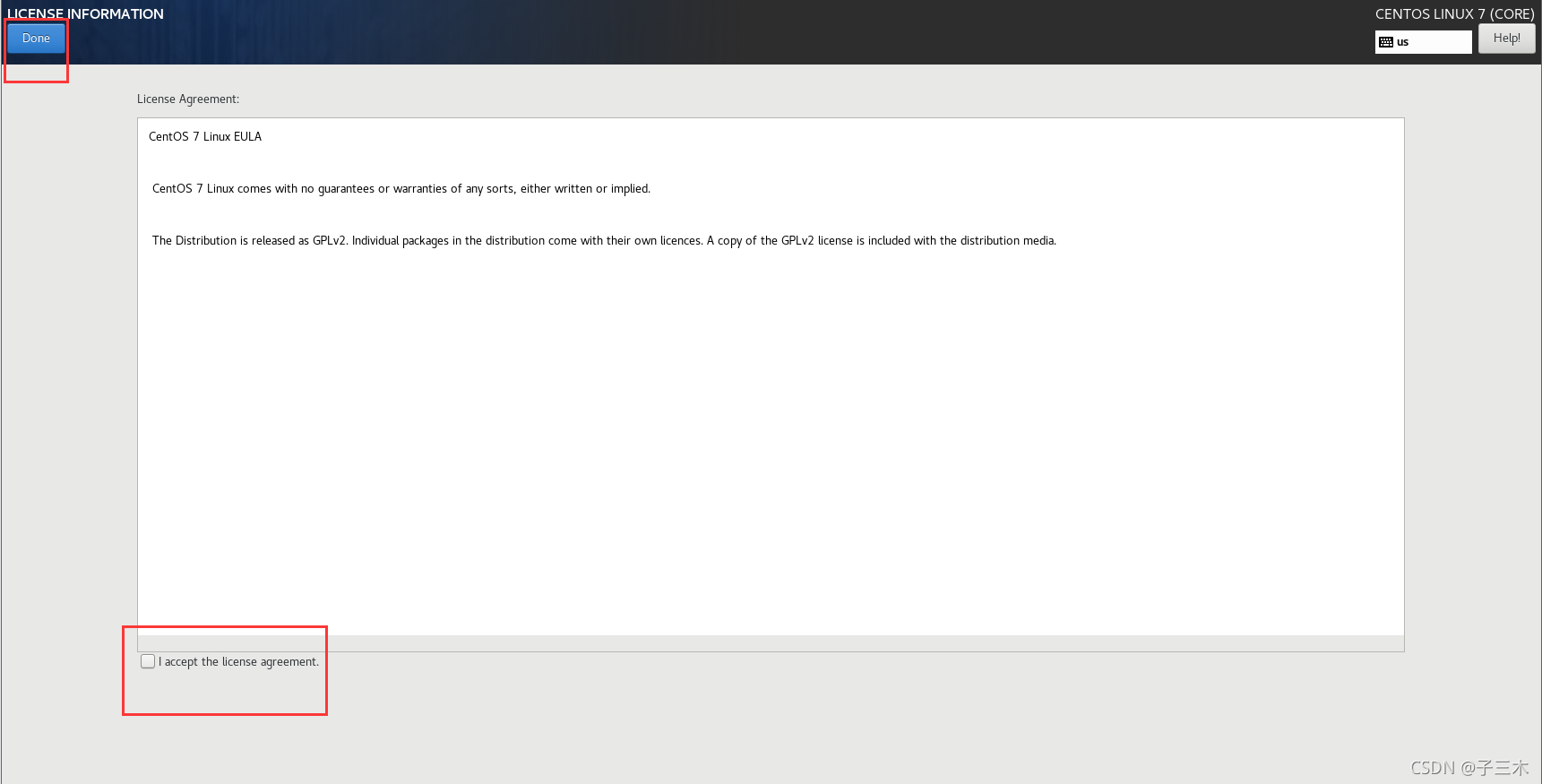
2.24 选择完成
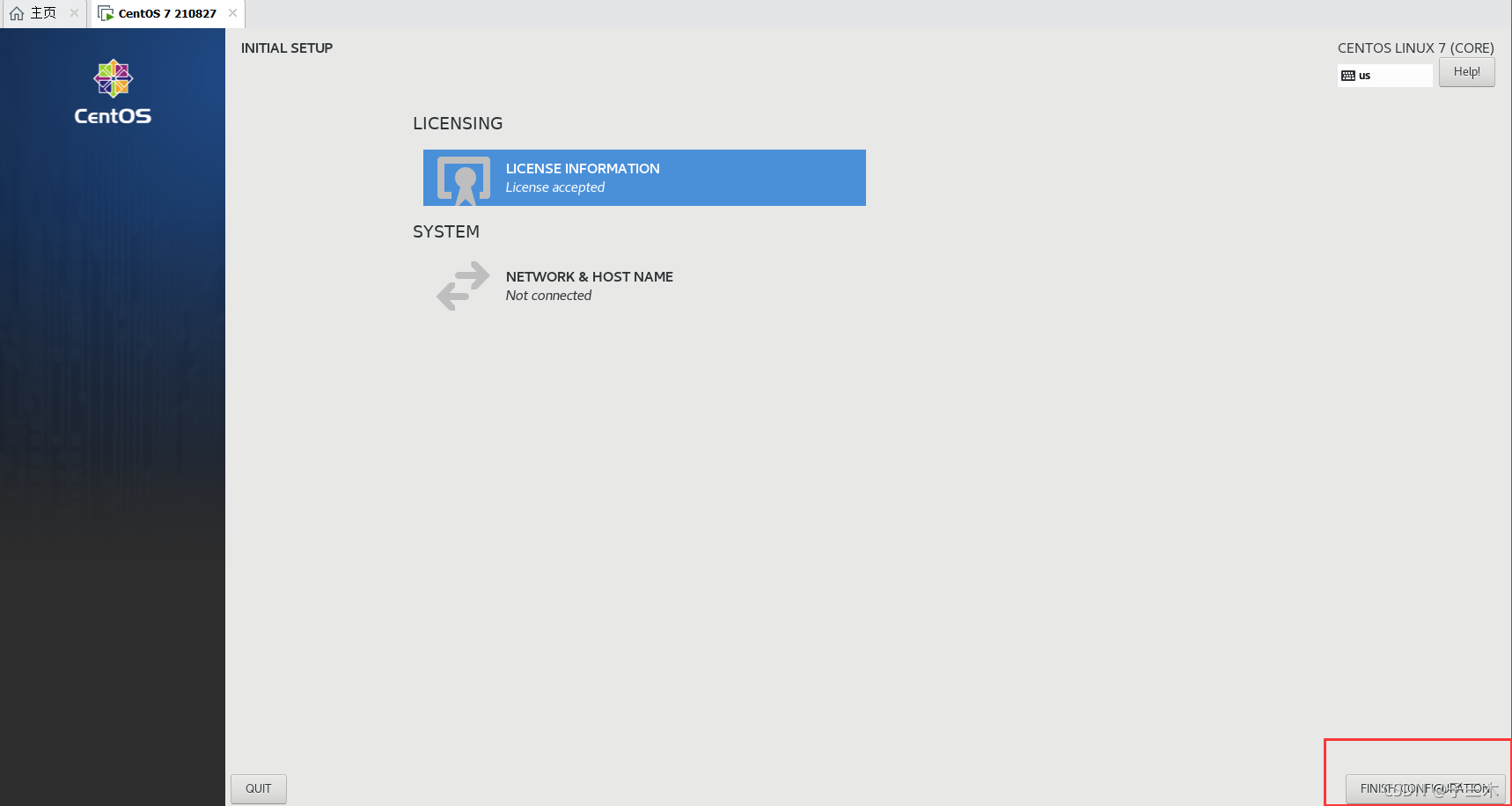
2.25 进入登陆页面
页面是我们设置的 test 用户,选择 not list,输入root以及密码进入
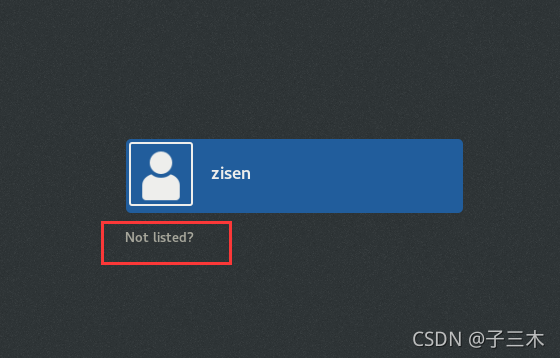
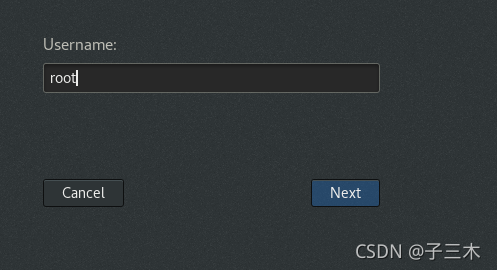
2.26 选择 Next,一路 next,或者Skip 跳过
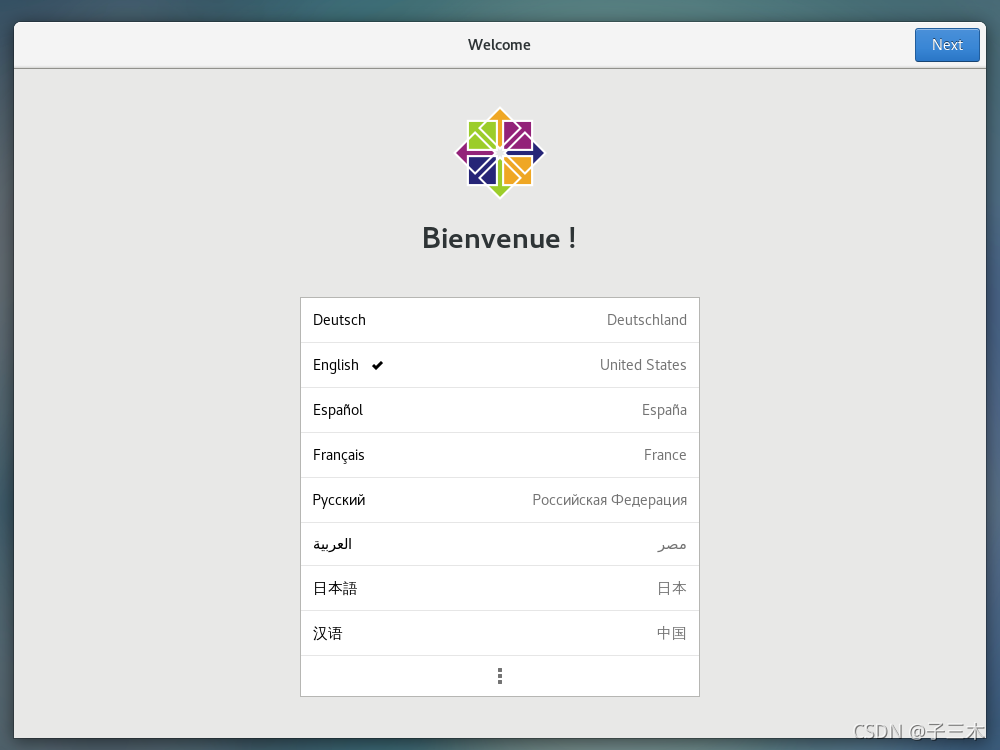

2.27 直到这个纯净页面,至此安装结束。
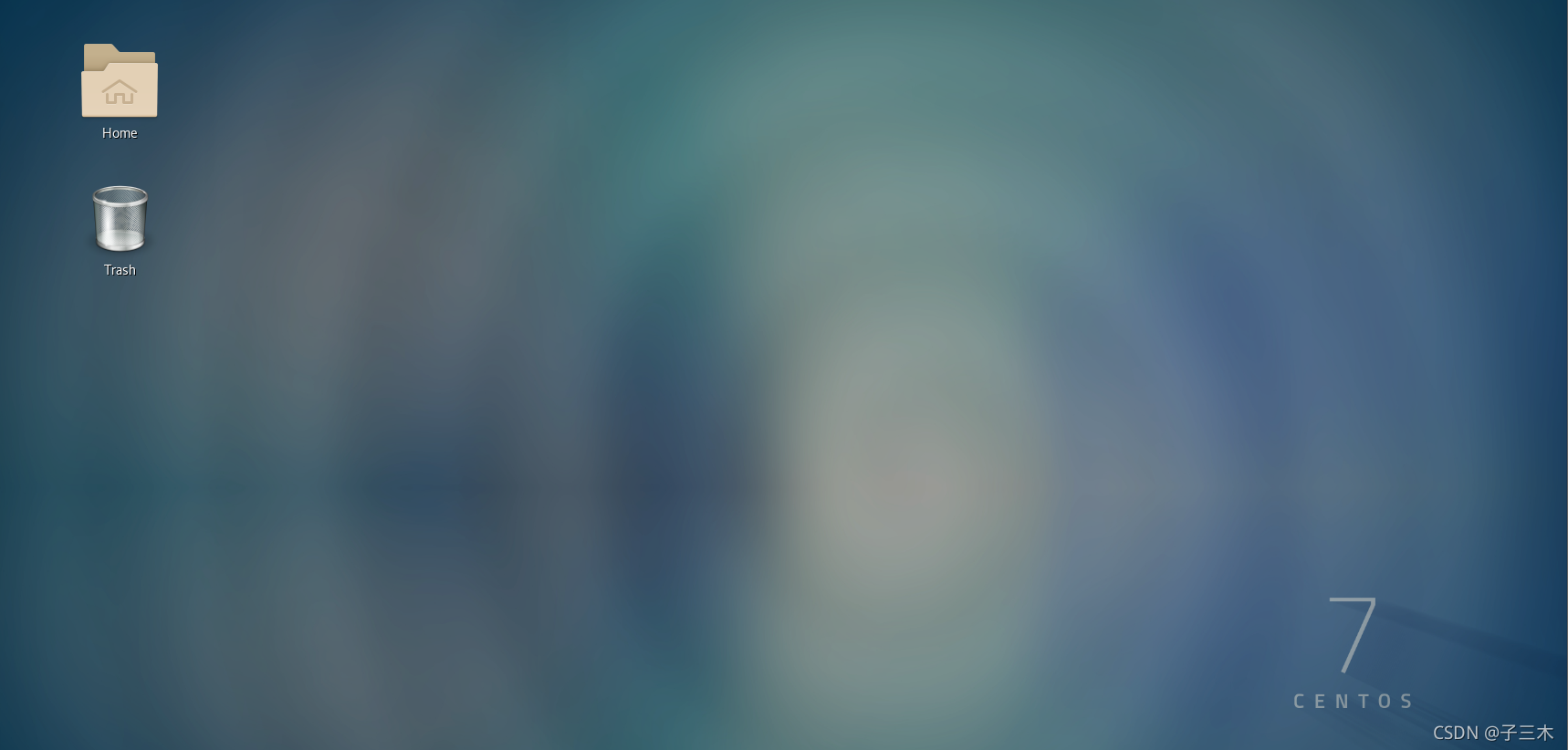
3、网络配置
3.1 vmware 网络简介
1.Host-Only(仅主机模式)
Host-Only 模式其实就是 NAT 模式去除了虚拟 NAT 设备,然后使用VMware Network Adapter VMnet1 虚拟网卡连接 VMnet1 虚拟交换机来与虚拟机通信的, Host-Only 模式将虚拟机与外网隔开,使得虚拟机成为一个独立的系统,只与主机相互通讯。
2.Bridged(桥接模式)
什么是桥接模式?桥接模式就是将主机网卡与虚拟机虚拟的网卡利用虚拟网桥进行通信。在桥接的作用下,类似于把物理主机虚拟为一个交换机,所有桥接设置的虚拟机连接到这个交换机的一个接口上,物理主机也同样插在这个交换机当中,所以所有桥接下的网卡与网卡都是交换模式的,相互可以访问而不干扰。在桥接模式下, 虚拟机 ip地址需要与主机在同一个网段,如果需要联网,则网关与 DNS 需要与主机网卡一致。
3.NAT(地址转换模式)
NAT 技术应用在 internet 网关和路由器上,比如 192.168.0.123 这个地址要访问 internet,它的数据包就要通过一个路由器,而路由器拥有一个能访问 internet 的 ip 地址,这样的路由器就要在收发数据包时,对数据包的 IP 协议层数据进行更改(即 NAT),以使私有网段的主机能够顺利访问 internet。
刚刚我们说到,如果你的网络 ip 资源紧缺,但是你又希望你的虚拟机能够联网,这时候 NAT 模式是最好的选择。NAT 模式借助虚拟 NAT设备(就是一个路由器)和虚拟 DHCP 服务器,使得虚拟机可以联网。
3.2 4.2 具体配置
我们网络选择使用 nat 模式
菜单中选择编辑—>虚拟网络编辑器。
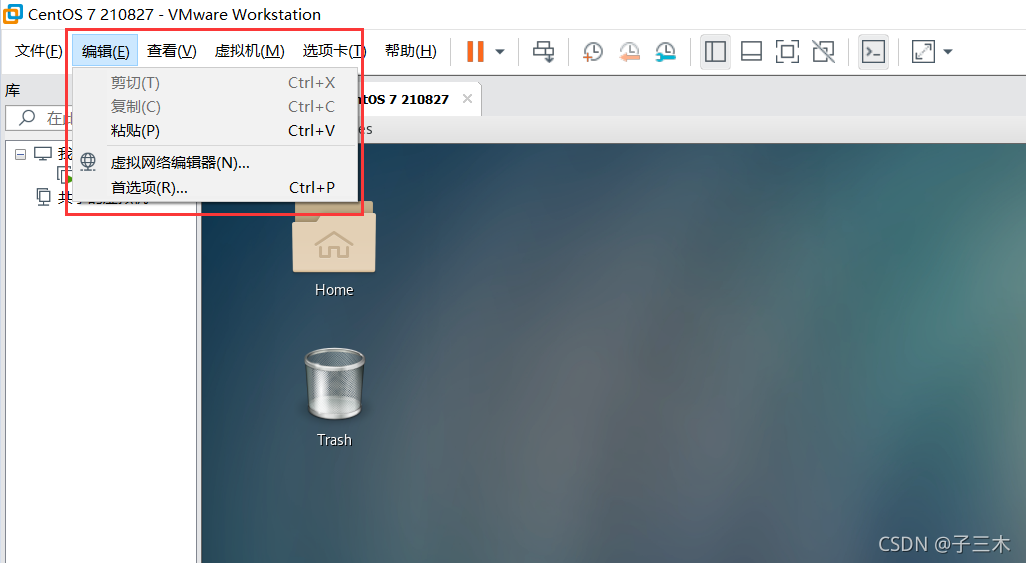
选择 nat 模式,然后点击右下角的更改设置
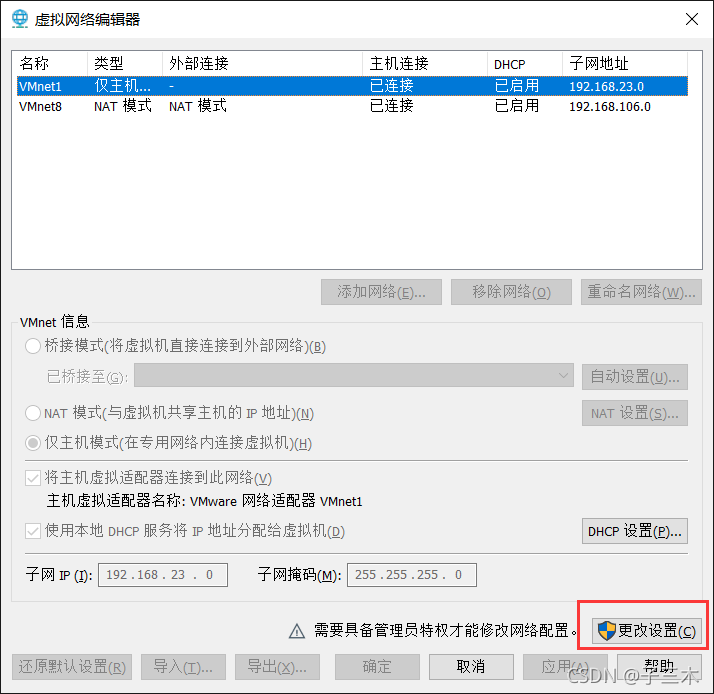
选择NAT模式。然后进入NAT设置
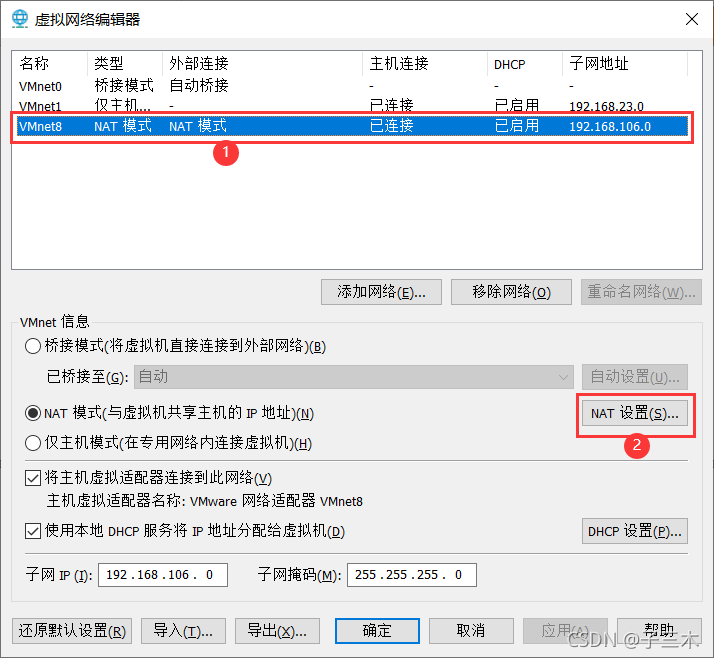
设置网关IP,记住。
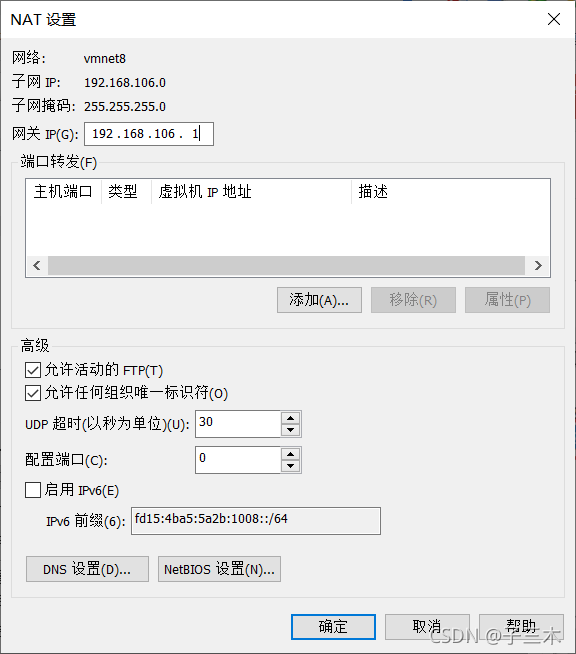
个人电脑网络设置:找到网络连接中的 VMnet8
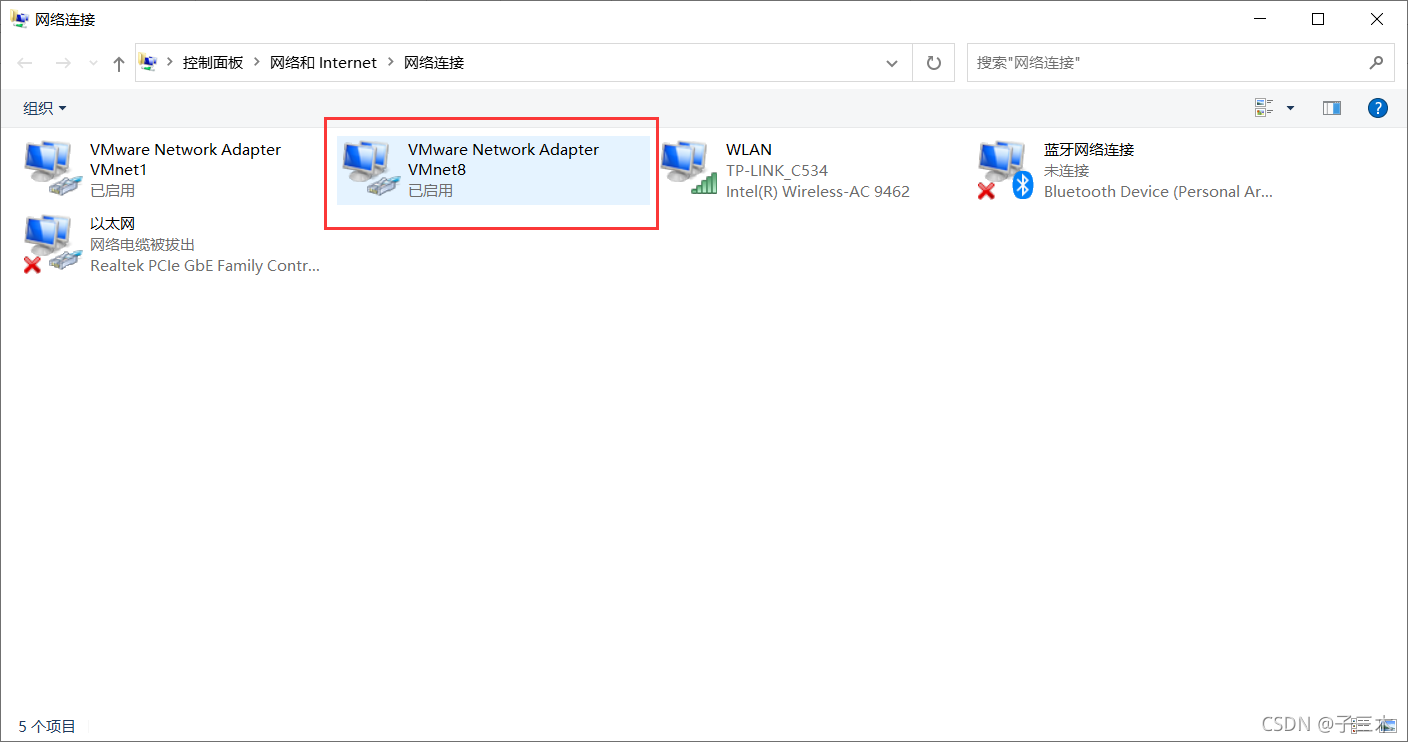
先选择修改IPv4
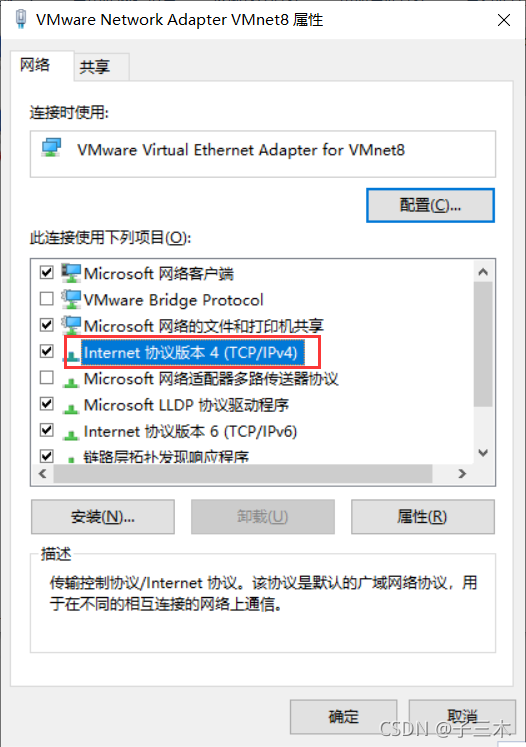
如图设置IP地址,以及DNS地址:
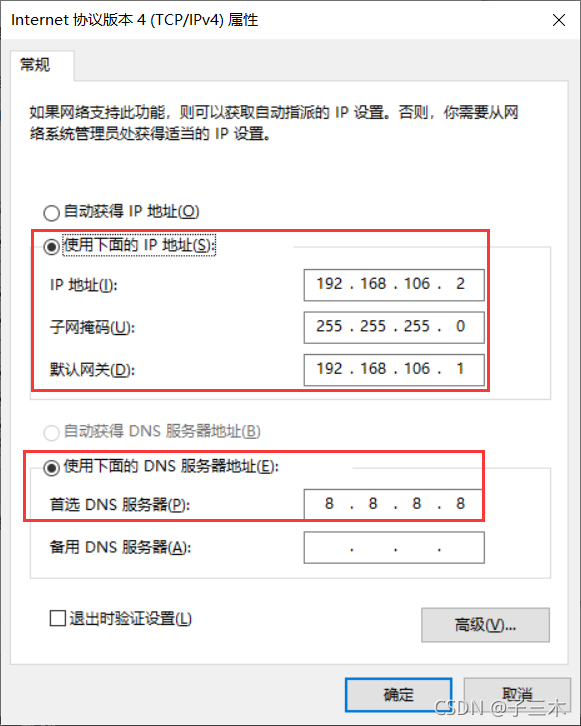
进入centos系统,进入命令行,输入以下命令,进行网卡设置:
#vim /etc/sysconfig/network-scripts/ifcfg-ens33
修改配置文件:
TYPE=Ethernet
PROXY_METHOD=none
BROWSER_ONLY=no
BOOTPROTO=static
DEFROUTE=yes
IPV4_FAILURE_FATAL=no
IPV6INIT=yes
IPV6_AUTOCONF=yes
IPV6_DEFROUTE=yes
IPV6_FAILURE_FATAL=no
IPV6_ADDR_GEN_MODE=stable-privacy
NAME=ens33
UUID=53c84233-08b3-461f-9e9b-b51aeaf3cbda
DEVICE=ens33
ONBOOT=yes
IPADDR=192.168.106.128
NETMASK=255.255.255.0
GATEWAY=192.168.106.1
DNS1=8.8.8.8
改完后【ESC】退出“: wq” 保存设置退出
重启网卡 service network restart
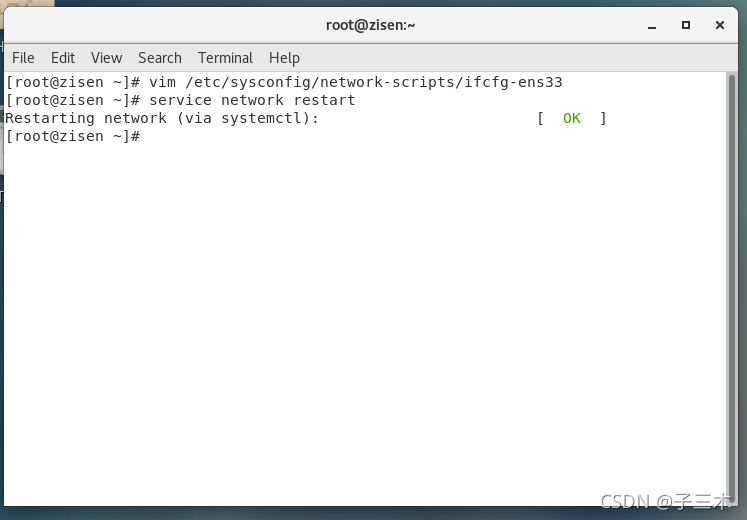
测试网络是否连通外网: ping www.baidu.com
出现链接即为配置成功。